Windows10系统之家 - 安全纯净无插件系统之家win10专业版下载安装
时间:2018-04-11 17:16:43 来源:Windows10之家 作者:huahua
Win10新系统使用过程中,你会发现它的启动方式等方面都与之前Win7 XP不太相同,有的用户在启动Win10时遇到无限重启然后出现F2可是还是无法进入系统的问题,其实这是BIOS中设置问题,下面小编教你windows10无限重启按f2教程无法进系统怎么办。

1、进入BIOS模式,就是你发的图这个界面。
2、找到 Secure Boot 选项,并关闭它。按键盘上下左右键选择各个导航夹,一般在“Security”导航夹内可以找到SecureBoot选项,如下图所示。
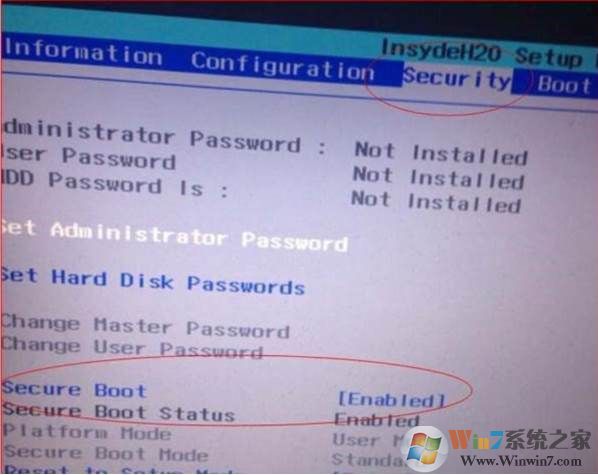
后边的“Enabled”表示SecureBoot是开启的状态,我们按键盘下键跳到这个选项,按回车键弹出如下图:#f#
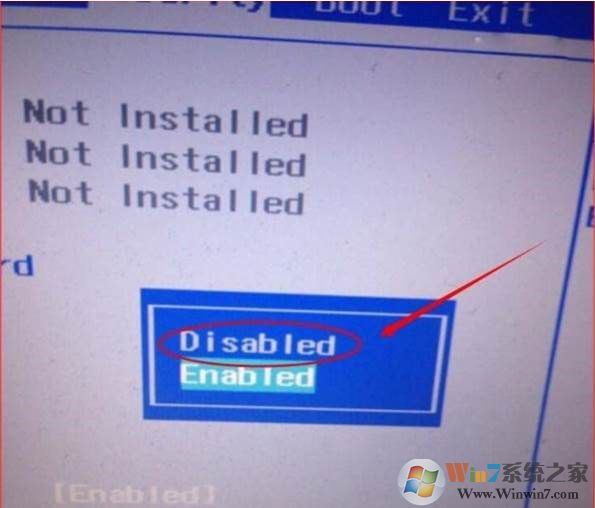
再按键盘上下键,选中“Disabled”,意思是关闭SecureBoot,选中后按回车键,
以上就是windows10无限重启按f2教程无法进系统怎么办的介绍了,最后再按“F10”键并按回车键确认则保存BIOS配置。之后重启计算机你的Win10系统就可正常进入了。
相关文章
热门教程
热门系统下载
热门资讯





























